win10笔记本怎么设置wifi热点
发布时间:2016-11-07 16:28
相关话题
其实,自从win7系统以来,windows系统内部就隐藏了虚拟wifi热点功能,通过简单设置,笔记本win10可以设置wifi热点,那么win10笔记本怎么设置wifi热点呢?接下来大家跟着小编一起来了解一下win10笔记本设置wifi热点的解决方法吧。
win10笔记本设置wifi热点方法
1、使用快捷键Windows+R,在运行窗口中,输入“cmd”,点击确定;
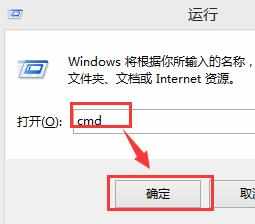
2、输入netsh wlan set hostednetwork mode=allow ssid=name(无线名字) key=00000000(8位以上密码);
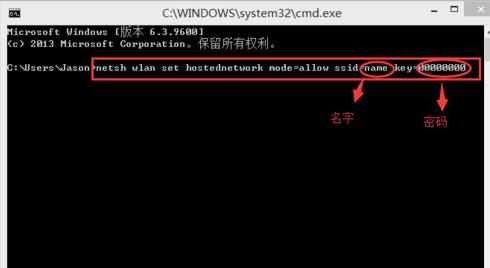
3、按下回车键后再输入:netsh wlan start hostednetwork;

4、按下回车键后,会提示“已启动承载网络”,虚拟无线热点创建完成。
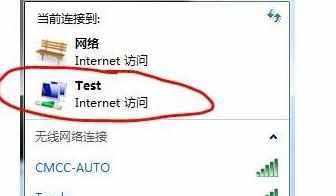
Win10系统笔记本电脑开启WiFi热点的步骤其实并不复杂,我们只能轻松设置几步就能马上体验超便捷的上网过程了。

win10笔记本怎么设置wifi热点的评论条评论